怎样在word中插入页码第几页共几页 word怎么设置页码第几页共多少页
更新时间:2022-05-26 10:27:12作者:run
为了方便用户流畅word文档,我们在进行编辑文档时可以选择设置页码第几页共几页,今天小编给大家带来怎样在word中插入页码第几页共几页,有遇到这个问题的朋友,跟着小编一起来操作吧。
解决方法:
1.点击【插入】;

2.选择【页码】——【页面底端】——X/y的下面选择喜欢的格式;
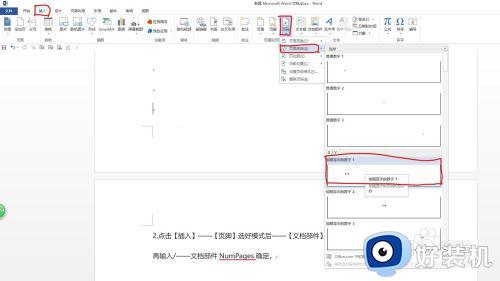
3.修改默认的内容1/2,1前面加第,后面加页;2前面加共,后面加页。变成第1页/共2页(以共2页的文档为例),使用格式刷刷一下其中一个页脚,整个文档就都好了,如图:
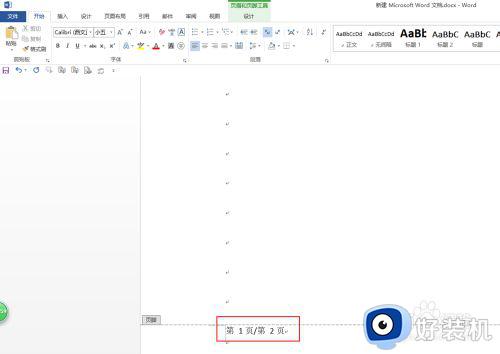
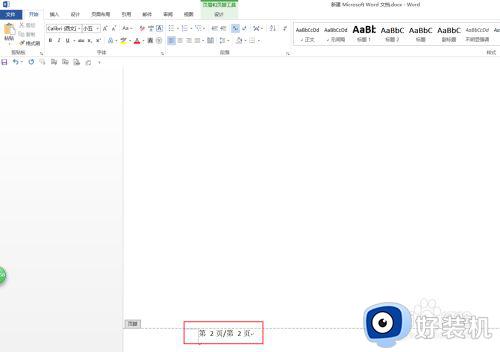
4.最后点击【页眉页脚工具】中的【关闭页眉页脚】即可。
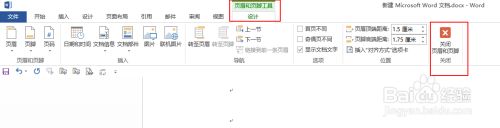
以上就是有关word设置页码第几页共多少页方法的全部内容,还有不懂得用户就可以根据小编的方法来操作吧,希望能够帮助到大家。
怎样在word中插入页码第几页共几页 word怎么设置页码第几页共多少页相关教程
- word怎么添加页码第几页共几页 word页码如何设置第几页共几页
- word文档怎么设置页码为第几页共几页 word如何设置页码为第几页共几页
- word页码如何设置第几页共几页 word怎么加第几页共几页的页码
- word2019怎么插入第几页共几页页码 word2019如何设置第几页共几页页码
- 如何设置word页码为第几页共几页 word怎么设置总页数第几页共几页
- word页码怎么修改第几页共几页 word如何设置页码为第几页共几页
- 页脚第几页共几页怎么弄 页脚第几页共几页怎么设置
- 如何设置页码第几页共几页 怎么设置页码第几页共几页
- word中页脚如何设置第几页共几页 word页脚怎样设置第几页共几页
- 页码如何设置成第几页共几页 页码怎么设置第几页共几页
- 电脑无法播放mp4视频怎么办 电脑播放不了mp4格式视频如何解决
- 电脑文件如何彻底删除干净 电脑怎样彻底删除文件
- 电脑文件如何传到手机上面 怎么将电脑上的文件传到手机
- 电脑嗡嗡响声音很大怎么办 音箱电流声怎么消除嗡嗡声
- 电脑我的世界怎么下载?我的世界电脑版下载教程
- 电脑无法打开网页但是网络能用怎么回事 电脑有网但是打不开网页如何解决
电脑常见问题推荐
- 1 b660支持多少内存频率 b660主板支持内存频率多少
- 2 alt+tab不能直接切换怎么办 Alt+Tab不能正常切换窗口如何解决
- 3 vep格式用什么播放器 vep格式视频文件用什么软件打开
- 4 cad2022安装激活教程 cad2022如何安装并激活
- 5 电脑蓝屏无法正常启动怎么恢复?电脑蓝屏不能正常启动如何解决
- 6 nvidia geforce exerience出错怎么办 英伟达geforce experience错误代码如何解决
- 7 电脑为什么会自动安装一些垃圾软件 如何防止电脑自动安装流氓软件
- 8 creo3.0安装教程 creo3.0如何安装
- 9 cad左键选择不是矩形怎么办 CAD选择框不是矩形的解决方法
- 10 spooler服务自动关闭怎么办 Print Spooler服务总是自动停止如何处理
